Βλέπετε Αυτό το βίντεο δεν είναι διαθέσιμο μήνυμα σφάλματος κατά την προσπάθεια φόρτωσης ενός βίντεο YouTube; Αν και αυτό το σφάλμα θα μπορούσε να προκληθεί εάν το εν λόγω βίντεο διαγραφεί από τον κάτοχο ή καταργηθεί από το YouTube, θα μπορούσε επίσης να συμβεί σε βίντεο που εξακολουθούν να υπάρχουν στην πλατφόρμα. Τώρα, μπορεί να υπάρχουν πολλοί λόγοι για τους οποίους συμβαίνει αυτό.

Γιατί το YouTube λέει ότι αυτό το βίντεο δεν είναι διαθέσιμο;
Αυτό το βίντεο δεν είναι διαθέσιμο σφάλμα σε συγκεκριμένα βίντεο του YouTube μπορεί να ενεργοποιηθεί για διάφορους λόγους. Το βίντεο μπορεί να έχει διαγραφεί ή να έχει αποκλειστεί στη χώρα σας, γι' αυτό συνεχίζετε να λαμβάνετε αυτό το σφάλμα. Μια χαμηλή ταχύτητα στο διαδίκτυο μπορεί να είναι ένας άλλος λόγος για αυτό το σφάλμα. Εκτός από αυτό, οι ρυθμίσεις του προγράμματος περιήγησης ιστού, όπως οι εγκατεστημένες επεκτάσεις ιστού, η απόφραξη της προσωρινής μνήμης και των cookie του προγράμματος περιήγησης και η ενεργοποιημένη JavaScript και η επιτάχυνση υλικού μπορούν επίσης να προκαλέσουν αυτό το σφάλμα. Το μήνυμα μπορεί επίσης να εμφανιστεί εάν το YouTube έχει ορίσει την περιορισμένη λειτουργία για αυτό το βίντεο για κάποιους λόγους.
Αυτό το βίντεο δεν είναι διαθέσιμο στο YouTube
Αμα δεις Αυτό το βίντεο δεν είναι διαθέσιμο μήνυμα σφάλματος στο YouTube όταν προσπαθείτε να παρακολουθήσετε ένα βίντεο, ακολουθούν οι μέθοδοι που μπορείτε να χρησιμοποιήσετε για να διορθώσετε το σφάλμα:
- Ανανέωσε τη σελίδα
- Ελέγξτε την ταχύτητα του διαδικτύου σας.
- Τροποποιήστε την ποιότητα του βίντεο.
- Δοκιμάστε να χρησιμοποιήσετε μια υπηρεσία VPN.
- Απενεργοποιήστε την επιτάχυνση υλικού στο πρόγραμμα περιήγησής σας.
- Ενεργοποίηση Javascript.
- Εκκαθαρίστε την προσωρινή μνήμη και τα cookie του προγράμματος περιήγησης.
- Ελέγξτε για ύποπτες επεκτάσεις.
- Επαναφέρετε/εγκαταστήστε ξανά το πρόγραμμα περιήγησης.
Πριν ξεκινήσετε, κάντε επανεκκίνηση του υπολογιστή και του δρομολογητή σας και δείτε αν βοηθάει
1] Ανανεώστε τη σελίδα
Θα μπορούσε να είναι ένα προσωρινό πρόβλημα που προκαλεί το σφάλμα. Μπορείτε να δοκιμάσετε να ανανεώσετε τη σελίδα YouTube μερικές φορές και να ελέγξετε εάν το σφάλμα έχει διορθωθεί. Μπορείτε ακόμη και σκληρή ανανέωση της σελίδας χρησιμοποιώντας Ctrl+F5 για να δείτε εάν το πρόβλημα έχει επιλυθεί.
2] Ελέγξτε την ταχύτητα διαδικτύου σας
Γενικά, χρειάζεστε ταχύτητα Διαδικτύου 500+ Kbps για να παίξετε βίντεο στο YouTube χωρίς καμία ταλαιπωρία. Αυτή η ταχύτητα ποικίλλει ανάλογα με την ποιότητα των βίντεο. Για παράδειγμα, εάν προσπαθείτε να αναπαράγετε βίντεο HD 720p, χρειάζεστε τουλάχιστον 2,5 Mbps ταχύτητα Διαδικτύου. Στην περίπτωση βίντεο SD 480p, απαιτείται ταχύτητα internet 1,1 Mbps. Τα βίντεο 4K UHD απαιτούν ταχύτητα internet τουλάχιστον 20 Mbps για αναπαραγωγή.
Τώρα, εάν η ταχύτητα διαδικτύου σας είναι αργή ή δεν πληροί τις ελάχιστες απαιτήσεις, είναι πιθανό να αντιμετωπίσετε σφάλματα και προβλήματα κατά την αναπαραγωγή βίντεο, όπως Αυτό το βίντεο δεν είναι διαθέσιμο. Ως εκ τούτου, ελέγξτε την ταχύτητα του διαδικτύου σας στο πρόγραμμα περιήγησής σας και βεβαιωθείτε ότι είναι αρκετά καλό για αναπαραγωγή διαδικτυακών βίντεο στο YouTube.
Ανάγνωση: Διόρθωση Παρουσιάστηκε σφάλμα, δοκιμάστε ξανά αργότερα στο YouTube .
3] Τροποποιήστε την ποιότητα του βίντεο

Εάν προσπαθείτε να αναπαράγετε ένα βίντεο σε υψηλή ποιότητα, αλλάξτε την ποιότητά του σε χαμηλότερη ανάλυση και, στη συνέχεια, ελέγξτε εάν το σφάλμα έχει διορθωθεί. Ανοίξτε το βίντεο YouTube με το οποίο αντιμετωπίζετε το σφάλμα και, στη συνέχεια, κάντε κλικ στο Ρυθμίσεις κουμπί. Μετά από αυτό, μεταβείτε στο Ποιότητα επιλογή και επιλέξτε χαμηλότερη ποιότητα. Δείτε αν μπορείτε τώρα να παίξετε το βίντεο χωρίς αυτό το σφάλμα.
4] Δοκιμάστε να χρησιμοποιήσετε μια υπηρεσία VPN
Αυτό το σφάλμα μπορεί να διευκολυνθεί λόγω γεωγραφικού αποκλεισμού ή ορισμένων άλλων περιορισμών δικτύου. Μπορεί να συμβαίνει ότι ο κάτοχος του βίντεο έχει κάνει το βίντεο διαθέσιμο μόνο σε συγκεκριμένες τοποθεσίες. Εναλλακτικά, το περιεχόμενο μπορεί να αποκλειστεί από το YouTube σύμφωνα με τους τοπικούς νόμους.
Τώρα, εάν το σενάριο ισχύει για εσάς, δεν χρειάζεται να ανησυχείτε. Μπορείτε ακόμα να παίξετε το βίντεο χωρίς αυτό το σφάλμα. Για αυτό, μπορείτε να χρησιμοποιήσετε έναν πελάτη VPN στον υπολογιστή σας. Το VPN σάς δίνει τη δυνατότητα να παραμείνετε ανώνυμοι στο διαδίκτυο και να παρακάμψετε τους περιορισμούς του δικτύου. Υπάρχουν αρκετές δωρεάν λογισμικό VPN διαθέσιμο για Windows 11/10. Κατεβάστε και εγκαταστήστε ένα VPN της επιλογής σας, ενεργοποιήστε το και, στη συνέχεια, συνδεθείτε σε διαφορετική τοποθεσία και δείτε εάν επιλύθηκε το σφάλμα YouTube.
Βλέπω: Πώς να διορθώσετε το No Sound στο YouTube στα Windows .
5] Απενεργοποιήστε την επιτάχυνση υλικού στο πρόγραμμα περιήγησής σας
Σύμφωνα με ορισμένες αναφορές χρηστών, αυτό το βίντεο δεν είναι διαθέσιμο σφάλμα στο YouTube θα μπορούσε να προκληθεί λόγω επιτάχυνση υλικού . Εάν ενεργοποιήσατε αυτήν τη δυνατότητα στο πρόγραμμα περιήγησής σας, απενεργοποιήστε την και ελέγξτε εάν το σφάλμα έχει διορθωθεί.
Απενεργοποιήστε την επιτάχυνση υλικού στο Chrome:
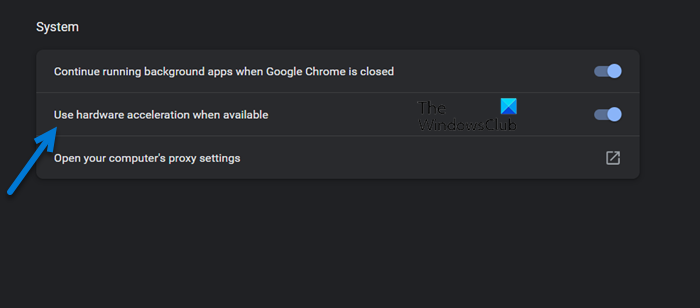
- Αρχικά, ανοίξτε το Chrome και κάντε κλικ στο κουμπί μενού με τις τρεις κουκκίδες από την επάνω δεξιά γωνία.
- Τώρα, πατήστε το Ρυθμίσεις επιλογή και μεταβείτε στο Σύστημα καρτέλα από το δεξιό τμήμα του παραθύρου.
- Στη συνέχεια, απενεργοποιήστε την εναλλαγή που σχετίζεται με το Χρησιμοποιήστε επιτάχυνση υλικού όποτε είναι διαθέσιμη επιλογή.
- Μόλις τελειώσετε, επανεκκινήστε το Chrome και ελέγξτε εάν το σφάλμα έχει επιλυθεί.
Απενεργοποιήστε την επιτάχυνση υλικού στον Firefox:
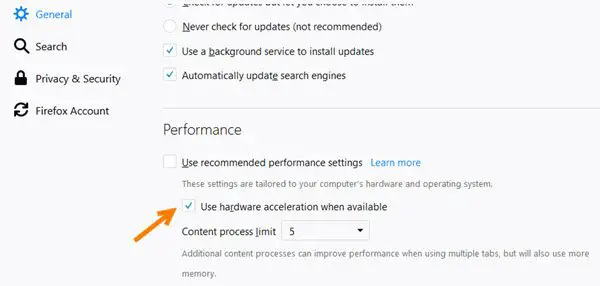
- Αρχικά, ανοίξτε τον Firefox, κάντε κλικ στο κουμπί μενού με τις τρεις γραμμές και επιλέξτε το Ρυθμίσεις επιλογή.
- Τώρα, εντοπίστε το Εκτέλεση ενότητα στην καρτέλα Γενικά.
- Μετά από αυτό, ξετσεκάρετε το Χρησιμοποιήστε τις προτεινόμενες ρυθμίσεις απόδοσης πλαίσιο ελέγχου.
- Στη συνέχεια, αποεπιλέξτε το Χρησιμοποιήστε επιτάχυνση υλικού όποτε είναι διαθέσιμη πλαίσιο ελέγχου.
- Τέλος, επανεκκινήστε τον Firefox και δείτε αν το σφάλμα έχει φύγει τώρα.
Ομοίως, μπορείτε απενεργοποιήστε την επιτάχυνση υλικού στο Edge και άλλα προγράμματα περιήγησης ιστού για την επίλυση του σφάλματος. Σε περίπτωση που εξακολουθείτε να βλέπετε το ίδιο σφάλμα στο YouTube, χρησιμοποιήστε την επόμενη διόρθωση.
Ανάγνωση: Πώς να ενεργοποιήσετε το Dark Theme για το YouTube ?
6] Ενεργοποίηση Javascript
Το επόμενο πράγμα που μπορείτε να κάνετε για να διορθώσετε αυτό το σφάλμα είναι ενεργοποίηση JavaScript στο πρόγραμμα περιήγησής σας. Εάν είναι απενεργοποιημένο, μπορεί να προκαλέσει το σφάλμα Αυτό το βίντεο δεν είναι διαθέσιμο στο YouTube. Επομένως, ενεργοποιήστε το και ελέγξτε εάν το σφάλμα έχει διορθωθεί.
Δείτε πώς μπορείτε να ενεργοποιήσετε το Javascript στο Google Chrome:
- Πρώτα, κάντε κλικ στο κουμπί μενού με τις τρεις κουκκίδες στο Chrome και πατήστε το Ρυθμίσεις επιλογή.
- Τώρα, πηγαίνετε στο Ασφάλεια και ιδιωτικότητα καρτέλα και κάντε κλικ στο Ρυθμίσεις τοποθεσίας επιλογή.
- Στη συνέχεια, κάντε κύλιση προς τα κάτω και κάντε κλικ στο JavaScript επιλογή.
- Μετά από αυτό, φροντίστε να επιλέξετε το Οι ιστότοποι μπορούν να χρησιμοποιούν Javascript επιλογή.
Δείτε εάν το σφάλμα διορθώθηκε μετά την ενεργοποίηση του Javascript. Εάν όχι, μπορείτε να χρησιμοποιήσετε την επόμενη λύση για να το επιλύσετε.
παραχωρήστε exe
7] Διαγράψτε την προσωρινή μνήμη και τα cookie του προγράμματος περιήγησης
Η παλιά και μαζική προσωρινή μνήμη του προγράμματος περιήγησης και τα cookie μπορούν επίσης να προκαλέσουν το σφάλμα 'Αυτό το βίντεο δεν είναι διαθέσιμο' στο YouTube. Ως εκ τούτου, μπορείτε διαγράψτε τα δεδομένα περιήγησης από το πρόγραμμα περιήγησής σας στον ιστό και, στη συνέχεια, δοκιμάστε να παίξετε τα βίντεό σας για να ελέγξετε εάν το σφάλμα έχει επιλυθεί.
Διαγραφή προσωρινής μνήμης και cookie στο Chrome:
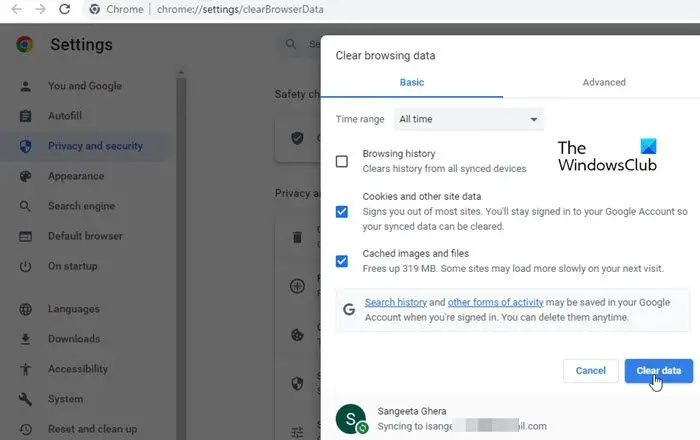
- Αρχικά, ανοίξτε το Chrome και κάντε κλικ στο κουμπί μενού με τρεις κουκκίδες.
- Τώρα, πηγαίνετε στο Περισσότερα εργαλεία επιλογή και επιλέξτε το Εκκαθάριση δεδομένων περιήγησης επιλογή.
- Στη συνέχεια, ορίστε το εύρος χρόνου σε Όλη η ώρα και επιλέξτε το Cookies και άλλα δεδομένα ιστότοπου και Αποθηκεύει προσωρινά εικόνες και αρχεία επιλογές.
- Τέλος, πατήστε στο Καθαρισμός δεδομένων κουμπί.
Διαγραφή προσωρινής μνήμης και cookie στον Firefox:
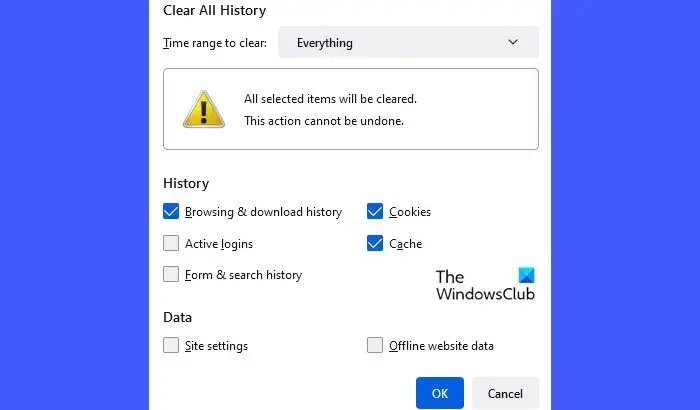
- Αρχικά, ανοίξτε τον Firefox, πατήστε το κουμπί μενού με τρεις γραμμές και επιλέξτε το Ιστορία επιλογή.
- Μετά από αυτό, πατήστε το Καθαρισμός πρόσφατου ιστορικού κουμπί.
- Τώρα, σημειώστε το Αποθηκευμένο στην κρυφή μνήμη και Μπισκότα πλαίσιο ελέγχου και ορίστε Χρονικό εύρος καθαρισμού σε όλα.
- Τέλος, κάντε κλικ στο κουμπί OK για να διαγράψετε την προσωρινή μνήμη του προγράμματος περιήγησης και τα cookies.
Ανάγνωση: Το βίντεο YouTube δεν υποβάλλεται σε επεξεργασία ή μεταφόρτωση .
8] Ελέγξτε για ύποπτες επεκτάσεις
Θα μπορούσε να είναι προβληματικές επεκτάσεις που έχουν εγκατασταθεί στο πρόγραμμα περιήγησής σας που ενεργοποιούν αυτό το σφάλμα. Για να ελέγξετε εάν ο κύριος ένοχος είναι η επέκτασή σας, μπορείτε να ανοίξετε μια καρτέλα ανώνυμης περιήγησης χρησιμοποιώντας Ctrl+Shift+N ή Ctrl+Shift+P και να ανοίξετε το YouTube για να δείτε εάν το σφάλμα εξακολουθεί να υφίσταται. Εάν το σφάλμα επιλυθεί, είναι πιθανό να προκληθεί λόγω ορισμένων επεκτάσεων. Σε αυτήν την περίπτωση, μπορείτε να απενεργοποιήσετε τις επεκτάσεις και να δείτε εάν το σφάλμα διορθώθηκε.
Απενεργοποίηση επεκτάσεων στο Chrome:
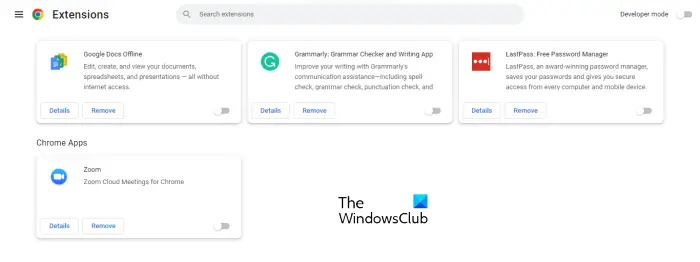
- Πρώτα, ανοίξτε το Chrome, πατήστε το κουμπί μενού με τις τρεις κουκκίδες και μεταβείτε στο Περισσότερα εργαλεία > Επεκτάσεις .
- Τώρα, απενεργοποιήστε την ύποπτη επέκταση ή κάντε κλικ στο Αφαιρώ κουμπί για να το απεγκαταστήσετε.
Απενεργοποιήστε τις επεκτάσεις στον Firefox:
- Αρχικά, εκκινήστε τον Firefox, κάντε κλικ στο κουμπί μενού με τις τρεις γραμμές και επιλέξτε το Πρόσθετα και θέματα επιλογή.
- Τώρα, απενεργοποιήστε το προβληματικό πρόσθετο/θέμα ή απεγκαταστήστε το από το πρόγραμμα περιήγησής σας.
Εάν χρησιμοποιείτε κάποιο άλλο πρόγραμμα περιήγησης ιστού, μπορείτε να απενεργοποιήσετε ή να καταργήσετε επεκτάσεις χρησιμοποιώντας παρόμοια βήματα για να διορθώσετε το σφάλμα.
Βλέπω: Σφάλμα απόδοσης ήχου YouTube, Διορθώστε επανεκκινήστε τον υπολογιστή σας .
9] Επαναφορά/Επανεγκατάσταση του προγράμματος περιήγησης
Εάν καμία από τις παραπάνω λύσεις δεν λειτούργησε, μπορείτε επαναφέρετε το πρόγραμμα περιήγησής σας στην προεπιλεγμένη του κατάσταση και δείτε αν το σφάλμα διορθώθηκε. Μπορεί να είναι καταστροφή του προγράμματος περιήγησης που προκαλεί το σφάλμα. Επομένως, η επαναφορά θα πρέπει να διορθώσει το σφάλμα. Εάν αυτό δεν βοηθά, μπορείτε απεγκαταστήστε το πρόγραμμα περιήγησης ιστού και στη συνέχεια εγκαταστήστε το ξανά στον υπολογιστή σας. Ας ελπίσουμε ότι δεν θα αντιμετωπίζετε αυτό το σφάλμα πια τώρα.
Το βίντεό μου περιορίζεται στο YouTube;
Μπορείτε εύκολα να ελέγξετε εάν το βίντεό σας είναι περιορισμένο στο YouTube μέσω της περιορισμένης λειτουργίας του YouTube. Για να το κάνετε αυτό, ενεργοποιήστε πρώτα τη λειτουργία περιορισμένης λειτουργίας στο YouTube. Ανοίξτε την εφαρμογή YouTube στο τηλέφωνό σας και κάντε κλικ στην εικόνα προφίλ. Τώρα, επιλέξτε την επιλογή Ρυθμίσεις και πατήστε Γενικά. Μετά από αυτό, ενεργοποιήστε την εναλλαγή περιορισμένης λειτουργίας. Στη συνέχεια, μπορείτε να δοκιμάσετε να κάνετε αναζήτηση στο βίντεό σας ή να επισκεφτείτε απευθείας τη διεύθυνση URL του βίντεο και να δείτε εάν το βίντεο εμφανίζεται ή όχι. Εάν όχι, μπορείτε να είστε βέβαιοι ότι το βίντεό σας είναι περιορισμένο στο YouTube.
Διαβάστε τώρα: Τα βίντεο YouTube δεν παίζονται στο πρόγραμμα περιήγησης Firefox .














